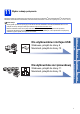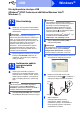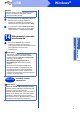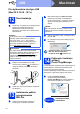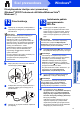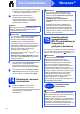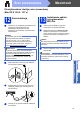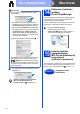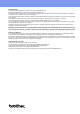Quick Setup Guide
Table Of Contents
- Podręcznik szybkiej obsługi DCP-8110DN
- Zacznij tutaj
- 1 Rozpakowywanie urządzenia
- 2 Usuń elementy opakowania urządzenia
- 3 Załaduj papier do tacy papieru
- 4 Przymocuj pokrywę panelu sterowania
- 5 Podłącz przewód zasilający
- 6 Wybierz swój język
- 7 Ustawianie kontrastu wyświetlacza LCD (jeśli jest to konieczne)
- 8 Ustawianie daty i godziny
- 9 Automatyczna zmiana czasu
- 10 Ustawienie strefy czasowej
- 11 Wybór rodzaju połączenia
- Dla użytkowników interfejsu USB (Windows® XP/XP Professional x64 Edition/Windows Vista®/Windows® 7)
- Dla użytkowników interfejsu USB (Mac OS X 10.5.8 - 10.7.x)
- Dla użytkowników interfejsu sieci przewodowej (Windows® XP/XP Professional x64 Edition/Windows Vista®/Windows® 7)
- Dla użytkowników interfejsu sieci przewodowej (Mac OS X 10.5.8 - 10.7.x)
- Opcje i materiały zużywające się
- Zacznij tutaj
13
Macintosh
Sieć przewodowa
Windows
®
Macintosh
Sieć przewodowa
Dla użytkowników interfejsu sieci przewodowej
(Mac OS X 10.5.8 - 10.7.x)
12
Przed instalacją
a Upewnij się, że urządzenie jest podłączone do
zasilania i komputer Macintosh jest
WŁĄCZONY. Użytkownik musi być
zalogowany na komputerze z uprawnieniami
Administratora.
b Zdejmij zatyczkę ochronną z portu Ethernet
oznaczonego symbolem .
c Podłącz kabel sieciowy do portu Ethernet, a
następnie podłącz go do wolnego portu w
koncentratorze.
d Upewnij się, że przycisk zasilania urządzenia
jest włączony.
13
Instalowanie pakietu
oprogramowania
MFL-Pro
a Umieść płytę CD-ROM z programem
instalacyjnym w napędzie CD-ROM.
b Kliknij dwukrotnie ikonę Start Here OSX
(Rozpocznij tutaj OSX). Po wyświetleniu
monitu wybierz model, a następnie postępuj
zgodnie z instrukcjami wyświetlanymi na
ekranie.
c Wybierz urządzenie z listy, a następnie kliknij
przycisk OK.
Ważne
W przypadku systemu Mac OS X 10.5.7 lub
starszego dokonaj aktualizacji do systemu
Mac OS X 10.5.8 – 10.7.x. (Aby uzyskać
najnowsze sterowniki i informacje dotyczące
używanego systemu Mac OS X, przejdź na
stronę http://solutions.brother.com/
).
Informacja
Aby dodać sterownik PS (sterownik drukarki
BR-Script3), przejdź do Brother Solutions Center
pod adresem http://solutions.brother.com/
i
odwiedź sekcję najczęściej zadawanych pytań
(FAQ) na stronie posiadanego modelu, aby
uzyskać instrukcje.
Ważne
NIE anuluj żadnych ekranów podczas procesu
instalacji. Ukończenie instalacji może potrwać
kilka minut.
Informacja
Jeśli urządzenie nie zostało znalezione w sieci,
sprawdź jej ustawienia. Patrz Przed instalacją
na stronie 13.